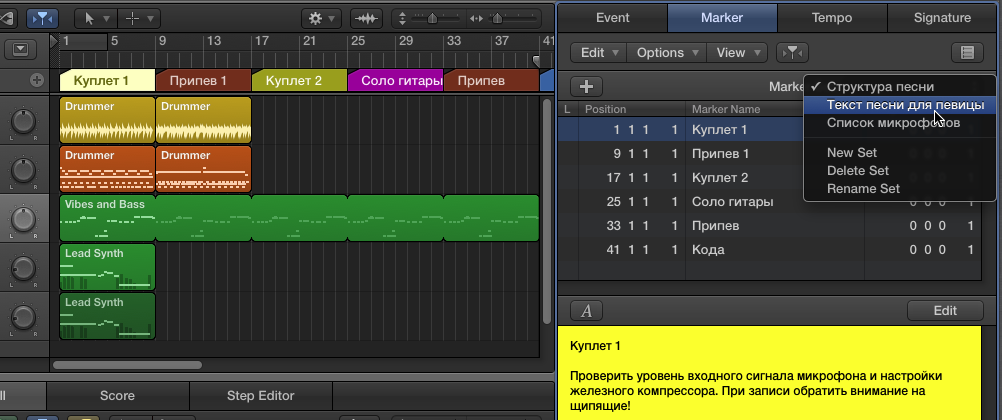Маркерный трек со структурой песни очень удобен во время записи отдельных партий (вокала, гитары и так далее), а также при окончательном сведении песни.
Но, довольно часто, начало партий не совсем соответствует песенной структуре: вокалисты начинают петь из-за такта, куплет состоит из двух-трех частей и так далее. Да и при работе с барабанами вам постоянно нужно шлифовать небольшие кусочки партии (например, барабанные брейки), порой, длиной меньше одного такта.
Поэтому, опытные аранжировщики пользуются возможностью приложения Logic Pro создавать Marker Sets — маркерные наборы.
Logic Pro X: Использование маркерных наборов
![]() При установленном флажке Show Advanced Tools (Показывать расширенный набор инструментов) в панели Advanced (Расширенные настройки) настроек приложения вы можете создавать маркерные наборы и затем выбирать различные маркерные наборы в проекте. Только маркеры, которые являются частью текущего набора, показываются на треке Marker (Маркер) и в редакторе Marker List (Список маркеров). При создании новых маркеров они становятся частью текущего маркерного набора.
При установленном флажке Show Advanced Tools (Показывать расширенный набор инструментов) в панели Advanced (Расширенные настройки) настроек приложения вы можете создавать маркерные наборы и затем выбирать различные маркерные наборы в проекте. Только маркеры, которые являются частью текущего набора, показываются на треке Marker (Маркер) и в редакторе Marker List (Список маркеров). При создании новых маркеров они становятся частью текущего маркерного набора.
Создание различных маркерных наборов позволяет использовать маркеры для различных целей (например, идентификация частей песни, добавление примечаний по исполнению, а также хранение рабочей информации) в одном и том же проекте.
Создание маркерного набора
![]() В редакторе Marker List (Список маркеров) выберите New Set (Новый набор) из всплывающего меню Marker Set (Маркерный набор).
В редакторе Marker List (Список маркеров) выберите New Set (Новый набор) из всплывающего меню Marker Set (Маркерный набор).
При создании нового маркерного набора ранее добавленные маркеры больше не видятся на треке Marker или в редакторе Marker List. При создании новых маркеров они становятся частью текущего маркерного набора.
Переименование маркерного набора
![]() Выберите маркерный набор, а затем выберите Rename Set (Переименовать набор) из всплывающего меню Marker Set (Маркерный набор).
Выберите маркерный набор, а затем выберите Rename Set (Переименовать набор) из всплывающего меню Marker Set (Маркерный набор).
Введите новое название для маркерного набора, затем нажмите кнопку ОК .
Выбор маркерного набора
![]() В редакторе Marker List выберите набор во всплывающем меню Marker Set.
В редакторе Marker List выберите набор во всплывающем меню Marker Set.
При выборе маркерного набора только те маркеры, которые являются частью набора, появляются на треке Marker и в редакторе Marker List.
Удаление маркерного набора
![]() Выберите маркерный набор, а затем выберите Delete Set (Удалить набор) из всплывающего меню Marker Set (Маркерный набор).
Выберите маркерный набор, а затем выберите Delete Set (Удалить набор) из всплывающего меню Marker Set (Маркерный набор).